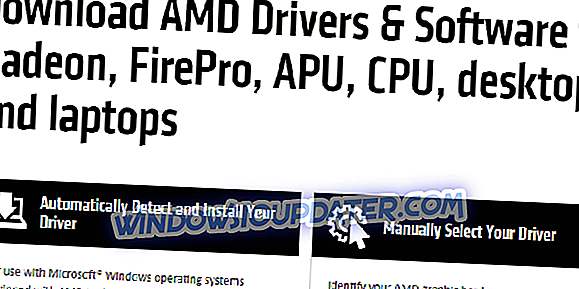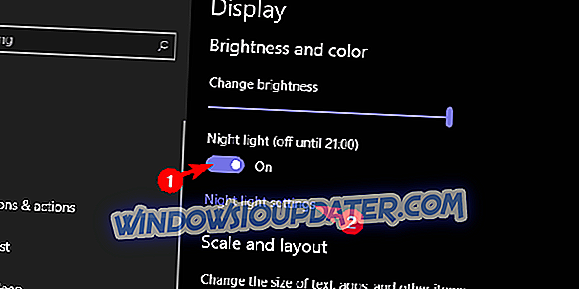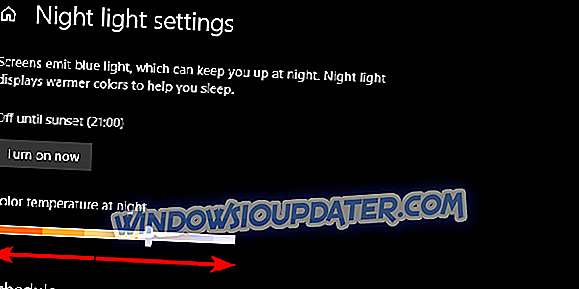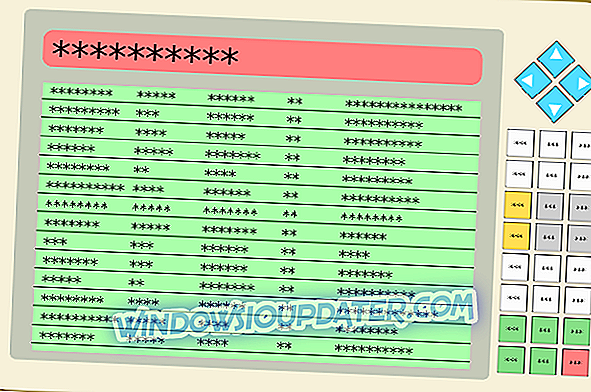รายการปัญหาของ Windows 10 นั้นยาว แต่จริง ๆ แล้วต้องบอกผู้ใช้ส่วนใหญ่ไม่เคยพบเห็นอะไรที่รุนแรง มีปัญหาเฉพาะบางอย่างซึ่งเป็นรายบุคคล เช่นเดียวกับปัญหาที่เกี่ยวกับสีที่แปลกประหลาดนี้เรากำลังพูดถึงในวันนี้ กล่าวคือผู้ใช้บางคนรายงานว่ามีสีฟ้าแปลก ๆ บนหน้าจอของพวกเขาซึ่งสีฟ้าเด่นกว่าปกติ
ต่อไปนี้เป็นวิธีแก้ไขสีน้ำเงินอ่อนใน Windows 10 ของคุณ
- ตรวจสอบฮาร์ดแวร์
- ตรวจสอบไดรเวอร์ GPU
- เปิดใช้งานและปรับแต่งไฟกลางคืน
- ปรับสีในแผงควบคุมของ GPU
1: ตรวจสอบฮาร์ดแวร์
ประการแรกตรวจสอบให้แน่ใจว่าฮาร์ดแวร์ของคุณไม่ได้ก่อให้เกิดข้อผิดพลาดนี้ ตรวจสอบว่าเชื่อมต่อสายเคเบิลทั้งหมดถูกต้องหรือไม่ ตรวจสอบการตั้งค่าจอภาพบนจอภาพด้วย เปิดเมนูและตรวจสอบการตั้งค่าสี หากมีให้รีเซ็ตการตั้งค่าจอภาพเป็นค่าเริ่มต้น
นอกจากนี้เราต้องการให้คุณเชื่อมต่อจอภาพของคุณกับพีซีทางเลือกหากเป็นตัวเลือก หากคุณสามารถเชื่อมต่อพีซีของคุณกับจอภาพอื่นได้เช่นกัน สิ่งนี้ควรกำจัดทั้งจอมอนิเตอร์และพีซีจากรายการผู้ร้าย
หากจอภาพของคุณมีข้อผิดพลาดเราแทบจะไม่สามารถทำอะไรได้เลย ในทางกลับกันหากพีซีเป็นสาเหตุของปัญหาเราขอแนะนำให้ทำการเคลื่อนย้ายต่อไปในรายการและแก้ไขปัญหาซอฟต์แวร์ที่เกี่ยวข้อง
2: ตรวจสอบไดรเวอร์ GPU
ตอนนี้ด้วยความที่อยู่นอกตารางเราจะมุ่งเน้นไปที่ไดรเวอร์ ไดรเวอร์ GPU ผิดพลาดเป็นส่วนใหญ่คนที่จะตำหนิสำหรับความผิดพลาดของการแสดงผลที่หลากหลาย เมื่อคุณติดตั้ง Windows 10 ไดรเวอร์ของการ์ดแสดงผลจะถูกติดตั้งโดยอัตโนมัติ และไดร์เวอร์ทั่วไปเหล่านั้นใช้เวลาส่วนใหญ่ แต่ก็ไม่ค่อยเหมาะสมที่สุด สิ่งที่คุณต้องทำคือไปที่เว็บไซต์อย่างเป็นทางการที่ผู้ผลิต GPU ดั้งเดิมจัดหาซอฟต์แวร์สนับสนุนสำหรับ GPU รุ่นนั้น ๆ
หากมีปัญหาใด ๆ กับไดรเวอร์วิธีนี้ควรจัดการกับมัน โดยเฉพาะอย่างยิ่งถ้าคุณมีการ์ดกราฟิกรุ่นเก่าซึ่งต้องใช้ไดรเวอร์รุ่นเก่า สำหรับสิ่งเหล่านั้น Windows 10 อาจจะติดตั้งชุดรูปแบบทั่วไปซึ่งในที่สุดจะนำไปสู่การปรับหน้าจอที่ผิดพลาดได้ ทั้งในเรื่องที่เกี่ยวกับความละเอียดและสี
เหล่านี้เป็นเว็บไซต์อย่างเป็นทางการของ 3 ผู้ผลิตรายใหญ่:
- NVidia
- AMD / ATI
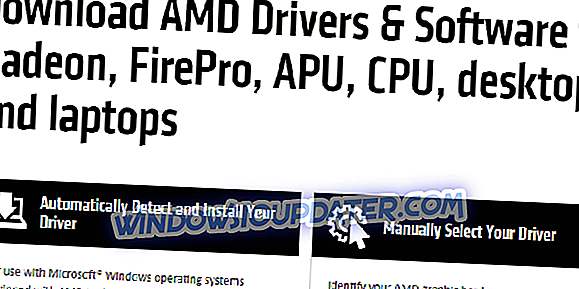
- อินเทล
3: เปิดใช้งานและปรับแต่งไฟกลางคืน
คุณสมบัติที่เพิ่งเปิดตัวที่เรียกว่า Night Light สามารถมีส่วนร่วมในทุกสิ่งนี้ กล่าวคือคุณสมบัติที่ดีนี้ช่วยให้คุณลดการปรากฏของแสงสีฟ้าบนหน้าจอทำให้การแสดงผลง่ายขึ้นในสายตา นอกจากนี้ยังสามารถพิสูจน์ได้ว่าเป็นวิธีแก้ปัญหาที่ทำงานได้สำหรับปัญหาที่อยู่ในมือ
คุณสามารถเปิดใช้งานคุณสมบัตินี้และมันจะลดโทนสีน้ำเงินโดยอัตโนมัติ อย่างไรก็ตามหน้าจออาจดูแดงเกินไปสำหรับรสนิยมของคุณดังนั้นคุณสามารถปรับแต่งตามที่คุณต้องการ
นี่คือสิ่งที่คุณต้องทำทีละขั้นตอน:
- คลิกขวาที่เดสก์ท็อปและเปิด การตั้งค่าการแสดงผล
- เปิด ไฟกลางคืน และคลิกที่การ ตั้งค่าไฟกลางคืน
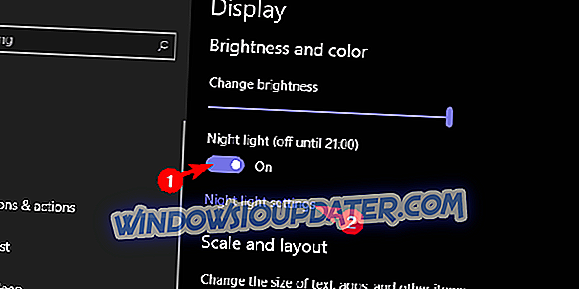
- ใช้ แถบเลื่อนเพื่อลดการ ปรากฏของ แสงสีน้ำเงิน จนกว่ามันจะเป็นไปตามที่คุณต้องการ
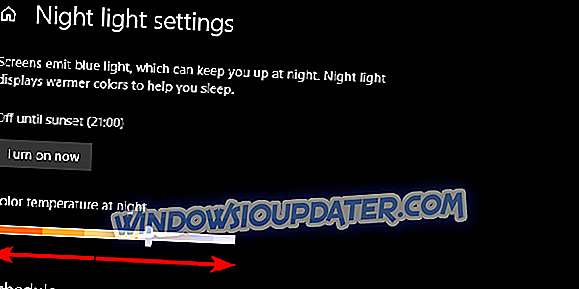
คุณยังสามารถกำหนดเวลากลางคืนได้ด้วยดังนั้นมันจะเปิดในตอนเย็น นั่นเป็นเวลาที่คุณจะต้องการมันมากที่สุดเนื่องจากแสงสีฟ้าของจอแสดงผลในสภาพแวดล้อมที่มีแสงน้อยนั้นไม่ใช่เรื่องง่ายสำหรับดวงตา
4: ปรับสีในแผงควบคุมของ GPU
เหตุผลอื่นสำหรับเหตุการณ์นี้อาจพบได้ในเมนูการตั้งค่า GPU ซอฟต์แวร์ GPU ที่ให้มา (ATI Catalyst หรือ Intel / Nvidia Control Panel) สามารถใช้ปรับแต่งการตั้งค่าสี และถ้ามีการเปลี่ยนแปลงบางอย่างผิดพลาดฐานสีเริ่มต้นสามารถเคลื่อนไปสู่เฉดสีน้ำเงิน
ดังนั้นเปิดแอปการตั้งค่าเดสก์ท็อป GPU และตรวจสอบสี หากคุณยังคงติดอยู่กับข้อผิดพลาดลองปรับปรุงระบบของคุณ ยกเว้นเรื่องนั้นเราหมดทางแก้ปัญหาของเรา อย่าลังเลที่จะแบ่งปันความคิดเห็นของคุณในส่วนความคิดเห็นด้านล่างและช่วยเหลือชุมชน